Bemærkelsesværdige måder til, hvordan man fjerner vandmærker fra foto
Har du lyst til at lære hvordan man fjerner vandmærker fra fotos? Men der er nogle tilfælde, hvor de billeder, du vil gemme, har vandmærker, som irriterer øjnene, og du kan ikke se billedernes fulde skønhed. Heldigvis kan du bruge softwareapplikationer til at fjerne disse unødvendige vandmærker på din computer, iPhone og Android. På denne måde kan du allerede gemme de billeder, du ønsker, ved at bruge disse programmer med vandmærkefjerner. At læse denne artikel er det bedste valg for at lære mere om nemme metoder til at fjerne vandmærker.
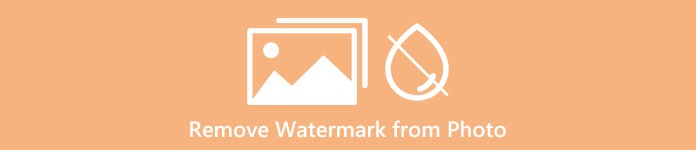
Del 1. Sådan fjerner du vandmærke fra foto på din computer
1. FVC Free Watermark Remover
Hvis du vil fjerne et vandmærke fra et foto gratis online, kan du bruge FVC gratis vandmærkefjerner. Denne applikation kan hjælpe med at fjerne ethvert vandmærke fra dine billeder, såsom logoer, tekster, billeder og mere. Derudover kan den understøtte forskellige billedformater, såsom JPG, PNG, JPEG, BMP og mere. Desuden er denne software nem at bruge og forstå, fordi den har en ligetil grænseflade, detaljeret vejledning og enkle knapper. Med hensyn til faktisk at fjerne vandmærker, FVC gratis vandmærkefjerner lader dig bruge din mus til at tegne en polygonal linje eller lasso på billedet for at vælge det vandmærke, du vil fjerne. Børsten er også en anden mulighed for at fjerne vandmærker på dine billeder. Hvis du vil fjerne vandmærket fra billedet gratis, skal du følge de enkle trin nedenfor.
Trin 1: Gå til hjemmesiden for FVC gratis vandmærkefjerner og klik Upload billede. Tilføj derefter billedet med det vandmærke, du vil fjerne.
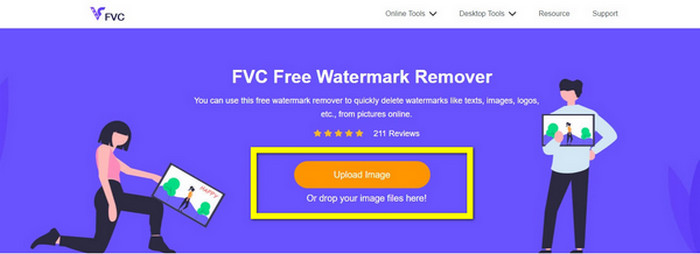
Trin 2: Når du har åbnet dit billede med vandmærker, kan du bruge mulighederne for fjernelse af vandmærker, som f.eks Polygonalt værktøj, Lasso, og Børste værktøj for at fjerne vandmærkerne.
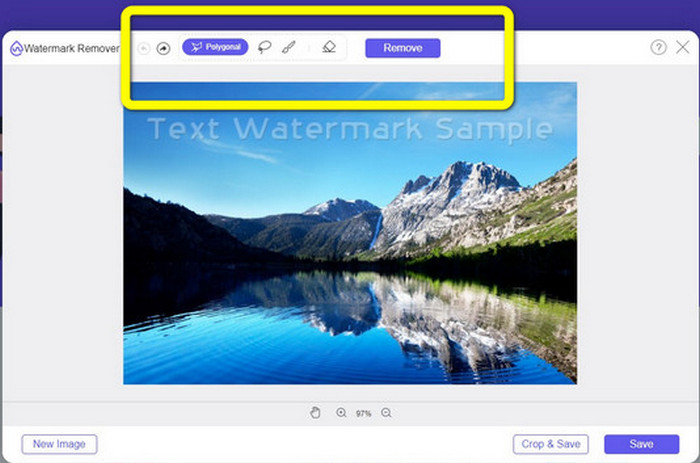
Trin 3: Bruger Børste værktøj, Lasso, eller Børste værktøj, skal du fremhæve vandmærkerne på dit billede.
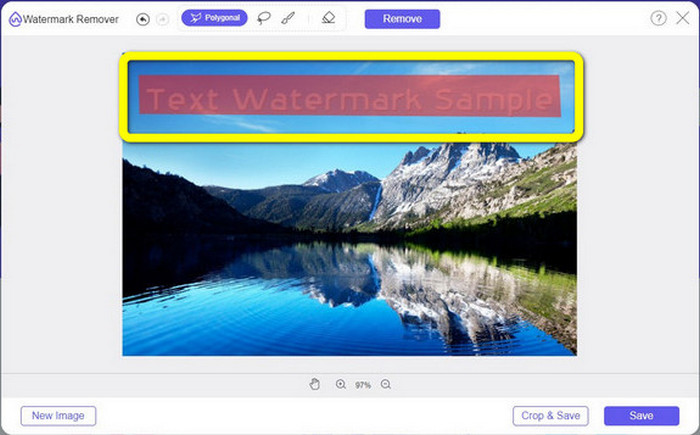
Trin 4: Hvis du er færdig med at fremhæve vandmærkerne på dit billede, skal du klikke på Fjerne knap.
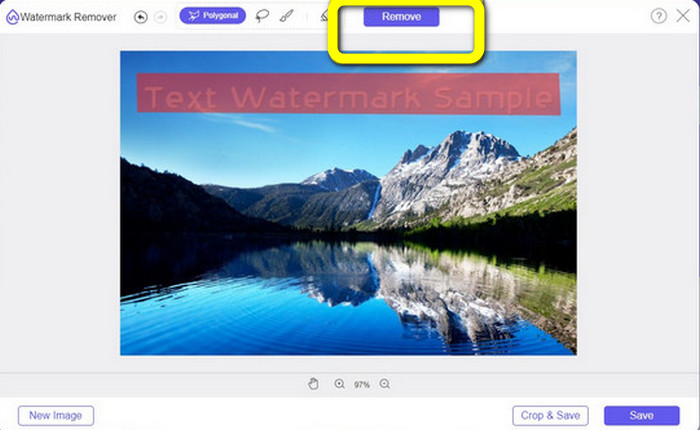
Trin 5: Hvis vandmærket allerede er fjernet fra dit billede, skal du klikke på Gemme knappen for at downloade dit billede, og du kan nu nyde at se på dine billeder uden at føle dig irriteret over vandmærkerne.
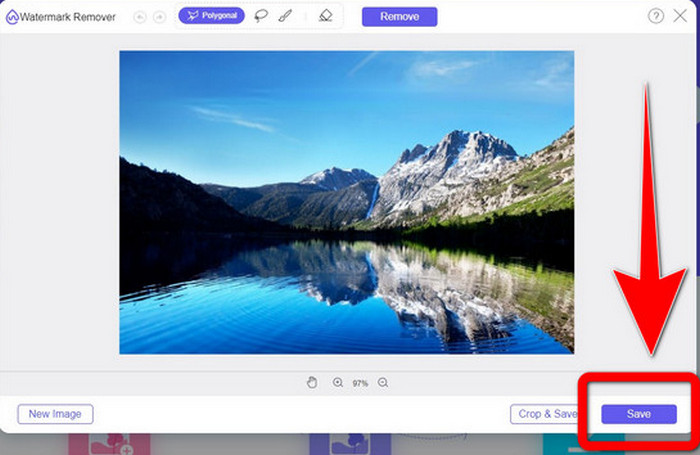
2. Photoshop
Antag, at du også leder efter et fremragende og pålideligt program, du vil downloade på din computer. I det tilfælde, Adobe Photoshop er en af de pålidelige applikationer, du kan bruge. Denne del viser dig, hvordan Photoshop fjerner vandmærker fra fotos. Denne applikation er velegnet til fotografer, webdesignere, grafiske designere, meme-skabere osv. Du skal dog købe Adobe Photoshop, fordi den kun har en 7-dages gratis prøveperiode. Desuden er Photoshop uegnet til batcharbejde med fotos og har komplicerede indlæringskurver. Hvis du vil vide den mest ligetil måde at fjerne vandmærker på dine billeder, skal du følge disse enkle trin nedenfor.
Trin 1: Åben din Adobe Photoshop. Vælg Fil > Åbn og tilføj dit billede med vandmærker.
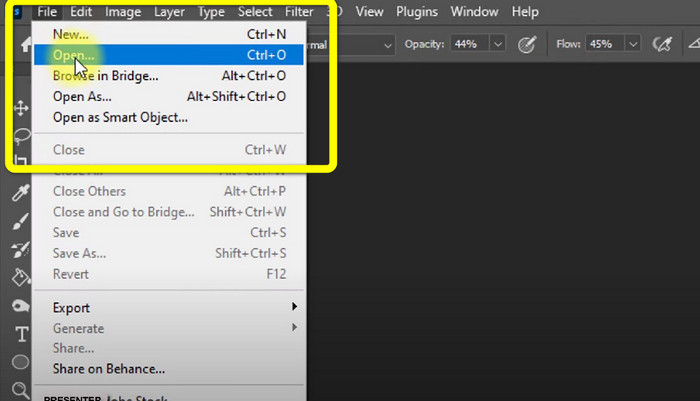
Trin 2: Klik på Indholdsbevidst flytteværktøj på redigeringsværktøjerne.
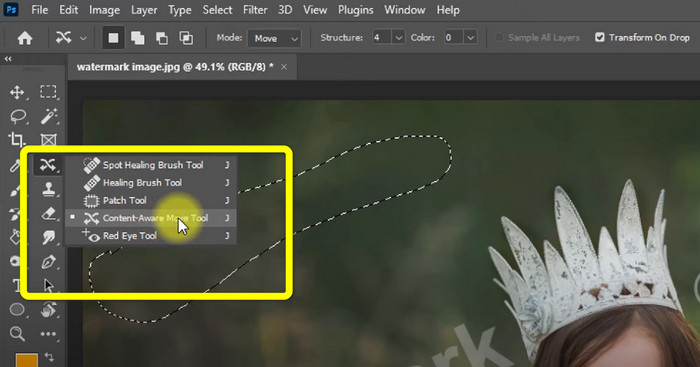
Trin 3: Efter at have klikket Indholdsbevidst flytteværktøj, vælg vandmærkeområdet på dine billeder og tryk på Slet på dit tastatur.
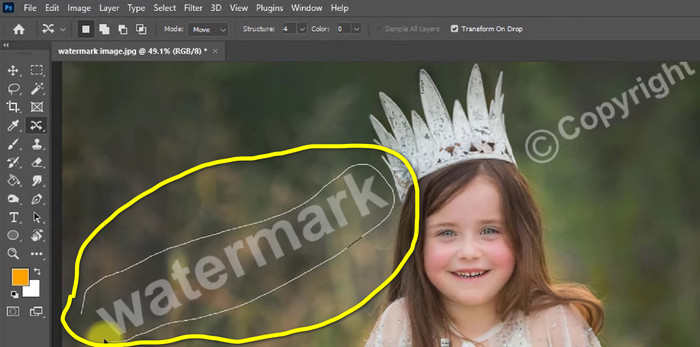
Trin 4: Når du allerede trykker på Slet, vises en anden minigrænseflade, og klik derefter Okay.
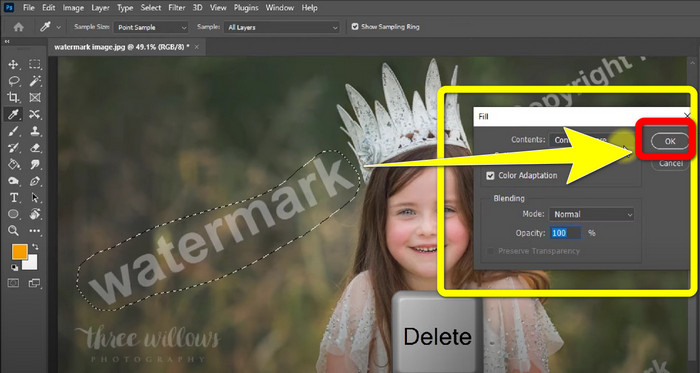
3. GIMP
Et andet passende program til at fjerne vandmærker på dine billeder er GIMP. Det er en open source-rastergrafikeditor, der bruges til at manipulere og redigere billeder, hvilket gør det til et nyttigt værktøj til billedredigering. Derudover understøtter den mange filformater, såsom JPG, PNG, TIFF, GIF og mere. Men der er tidspunkter, hvor det går ned med det samme, og det er også svært at arrangere lag. Hvis du vil vide, hvordan du fjerner vandmærker på dine billeder ved hjælp af GIMP, skal du følge disse enkle trin nedenfor.
Trin 1: Hvis du er på hjemmesiden for GIMP. Klik på Download direkte for at downloade applikationen og følge installationsprocessen.
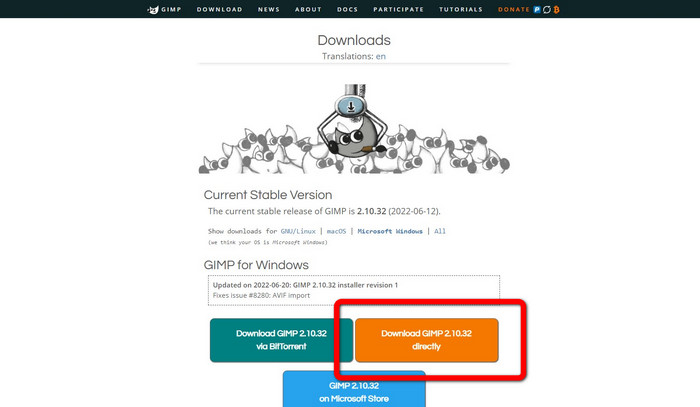
Trin 2: Åbn applikationen og klik Fil > Åbn for at tilføje dit billede med vandmærker.
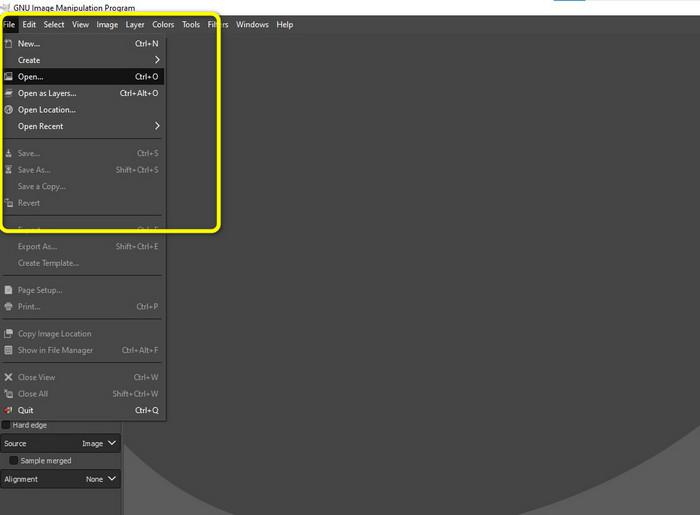
Trin 3: Klik på Klon værktøj og placer markøren på det tomme område. Trykke Ctrl og klik på det tomme område.
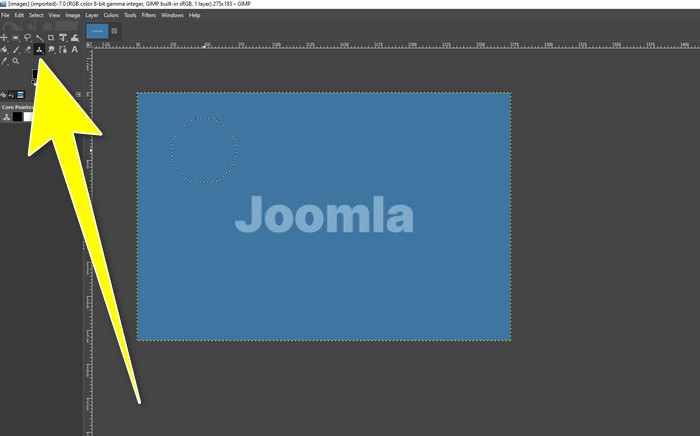
Trin 4: Træk markøren på vandmærkerne for at fjerne dem. Dit vandmærke er allerede væk. Du kan nu gemme dit billede.
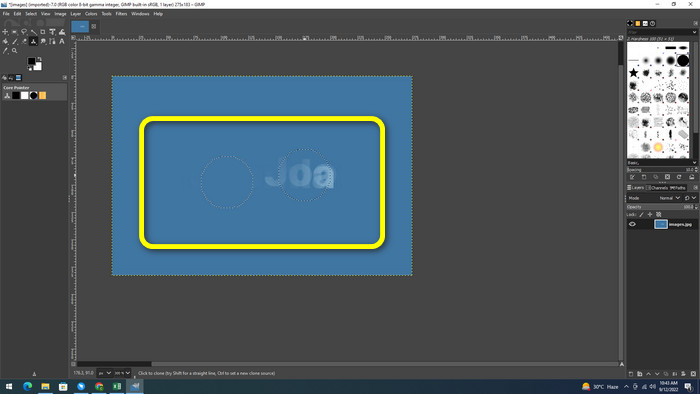
4. Aiseesoft gratis vandmærkefjerner online
Hvis du vil have den bedste online fotovandmærkefjerner, Aiseesoft gratis vandmærkefjerner online er for dig. Denne applikation kan hjælpe med at fjerne flere vandmærker, tekst, datostempler, logoer og mere på dine billeder. Desuden er den nem at bruge, hvilket er perfekt til begyndere. Det understøtter også forskellige billedformater, såsom PNG, JPEG, BMP, JPG og mere. Denne applikation er dog ikke 100%-fri; du skal købe dens licens for at nyde avancerede funktioner. Hvis du vil fjerne vandmærker på dine billeder, skal du følge disse trin.
Trin 1: Gå til hjemmesiden for Aiseesoft gratis vandmærkefjerner online. Klik derefter på Upload billede for at tilføje dit billede med vandmærker.
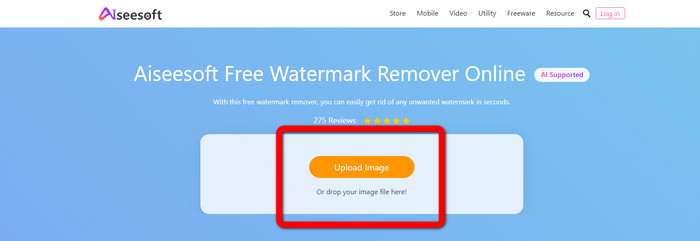
Trin 2: Hvis du allerede har vedhæftet dit billede, skal du fortsætte til værktøj til fjernelse af vandmærker. Så kan du se fjernelsesværktøjerne, som f.eks Børste, polygonal, og Lasso værktøjer.
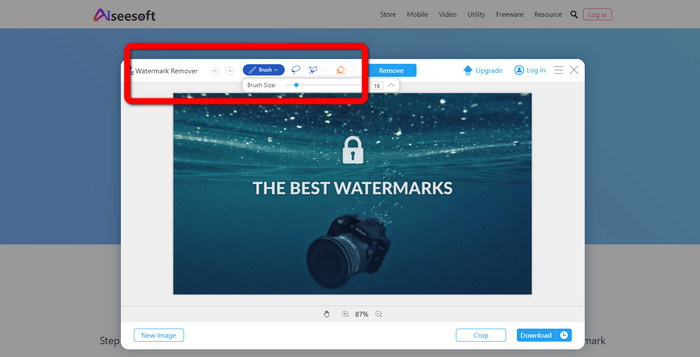
Trin 3: Brug disse værktøjer og fremhæve vandmærkerne på dit billede og klik Fjerne.
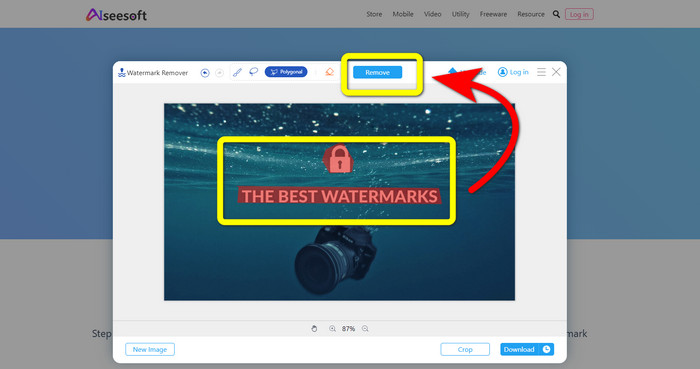
Trin 4: Hvis du allerede er tilfreds med resultatet, så klik Hent for at gemme dit billede.
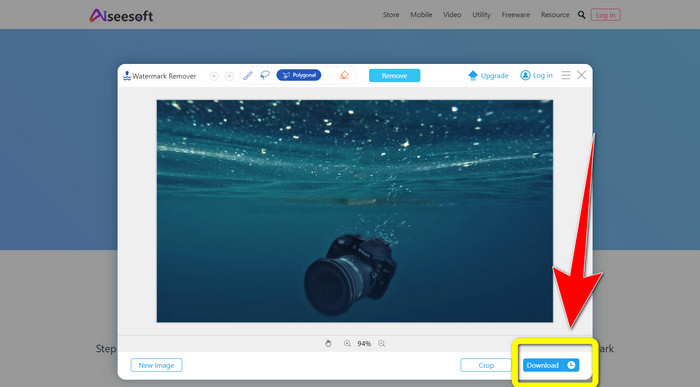
5. Pixlr
Pixlr er et andet onlineværktøj, du kan bruge til at fjerne vandmærker på dine billeder. Den er nem at bruge og velegnet til begyndere. Det understøtter forskellige billedformater, såsom PSD, PNG, JPEG, WEBP og PXZ. Desuden kan du bruge denne applikation med dine enheder, såsom iPhone, Android, Desktop og Laptop. Men det har ikke mange muligheder som de andre applikationer og har en begrænset effekt. Hvis du vil lære, hvordan du sletter vandmærket på et billede, skal du følge trinene nedenfor.
Trin 1: Gå til hjemmesiden for Pixlr. Klik på Åbn billede for at tilføje billedet med vandmærket.
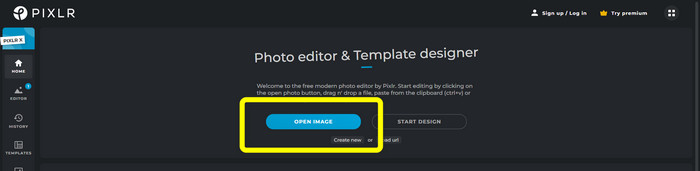
Trin 2: Når du har tilføjet dit billede, skal du gå til retouchere > helbrede værktøj.
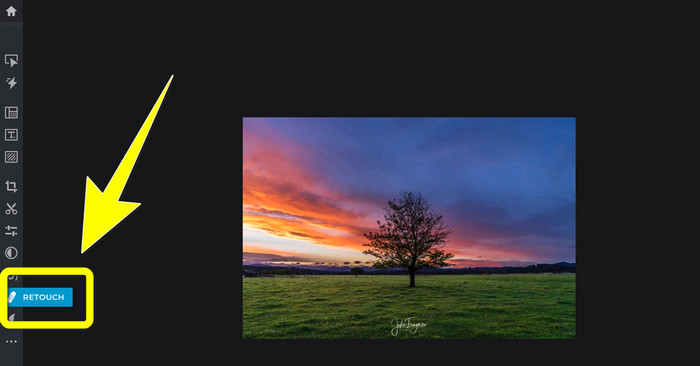
Trin 3: Når du har klikket på retouchere > helbrede værktøj, skal du klikke på vandmærket på dit billede.
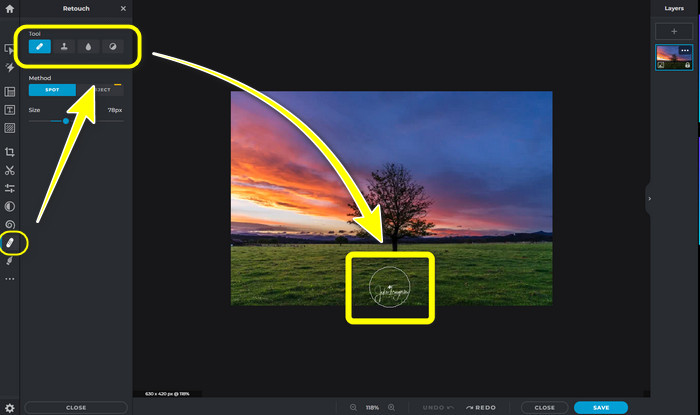
Trin 4: Hvis vandmærket er væk, skal du klikke på Gemme knap.
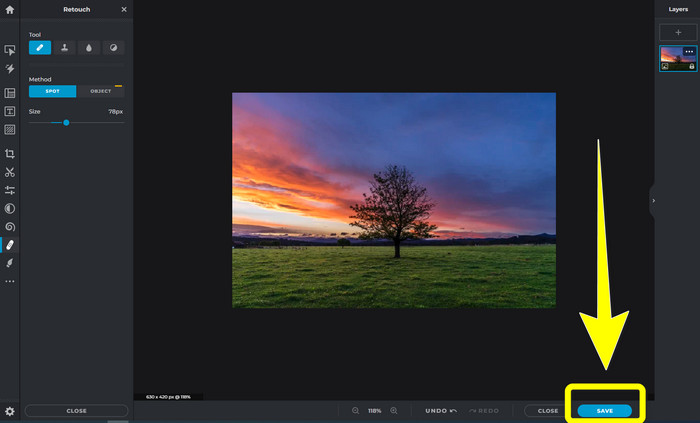
6. Maling
Inpaint er et andet onlineprogram, du kan bruge, hvis du vil fjerne vandmærker på dine billeder. Ikke kun vandmærker, men også logoer og tekst. Det understøtter også billedformater som JPG, PNG og WEBP. Men hvis du vil have billeder i høj kvalitet, skal du købe applikationen. Hvis du vil fjerne vandmærker på dine billeder, skal du følge de enkle trin nedenfor.
Trin 1: Gå til hjemmesiden for Inpaint. Klik på Upload billede og dit billede med vandmærket.
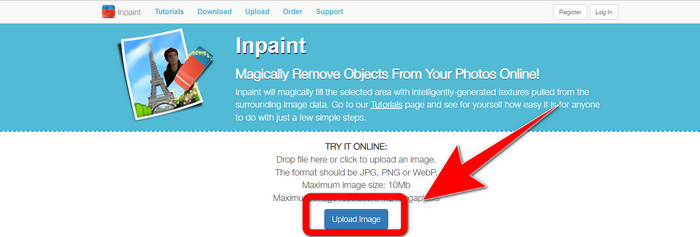
Trin 2: Når du uploader dit billede, skal du vælge værktøjer til fjernelse af vandmærker synes godt om Markør, Polygonal, Lasso, og Viskelæderværktøj og fremhæve vandmærkerne på dit billede.
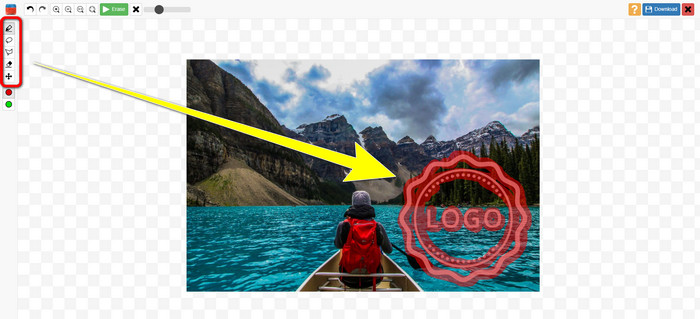
Trin 3: Hvis du er færdig med at fremhæve vandmærkerne, skal du klikke Slette.
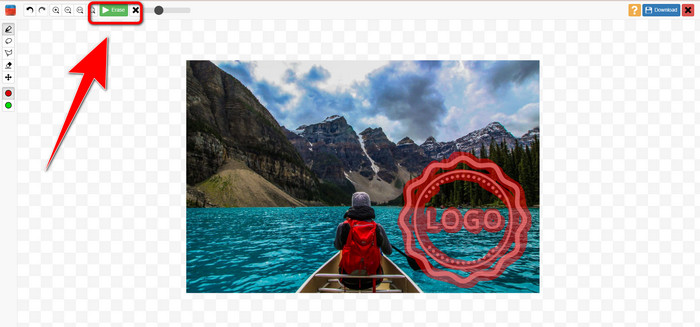
Trin 4: Hvis vandmærket er væk, skal du klikke på Hent knappen for at gemme dit billede.
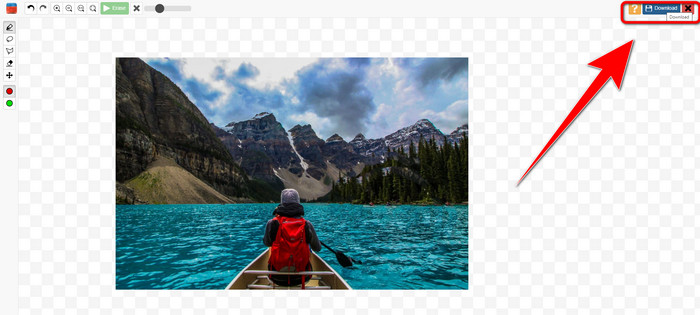
7. Fotostempelfjerner
Photo Stamp Remover er et program, som du kan bruge med din computer. Du kan downloade det gratis. Denne applikation kan hurtigt fjerne unødvendige objekter på dine billeder, såsom logoer, tekst, vandmærker og datoer. Men det fungerer ikke godt på billeder med komplicerede baggrunde. Desuden kan denne software gendanne farverne og teksturen på det originale billede for at dække vandmærker, så det ser autentisk ud. Følg disse trin for at fjerne vandmærker på dine billeder.
Trin 1: Klik på Hent knappen for at downloade Fotostempelfjerner på din Windows og følg installationsprocessen.
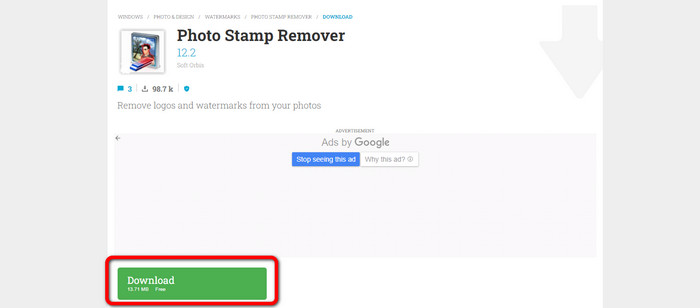
Trin 2: Start applikationen og klik Tilføj fil for at tilføje dit billede med vandmærkerne.
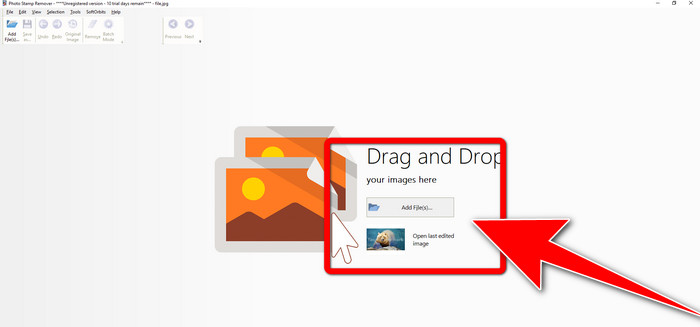
Trin 3: Gå til Fjernværktøj og klik på Markeringsmarkør. Fremhæv vandmærkerne og klik Fjerne.
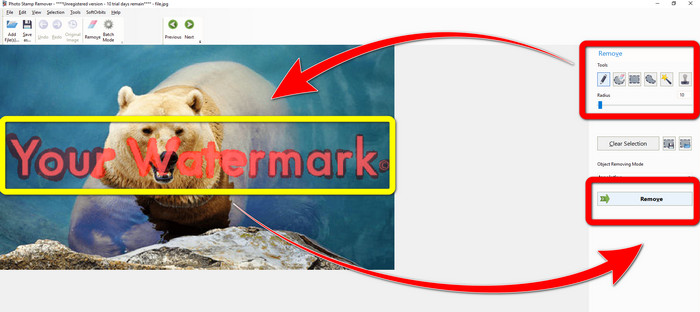
Trin 4: Hvis du allerede har fjernet vandmærkerne på dit billede, skal du klikke Filer > Gem. Så er du færdig med at fjerne vandmærker på dit billede.
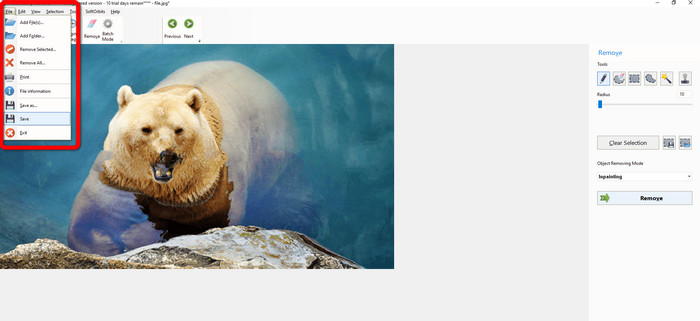
Del 2. Sådan fjerner du vandmærke fra foto på iPhone og Android
1. Video Viskelæder
Hvis du vil vide, hvilken applikation der kan hjælpe dig med at lære, hvordan du fjerner vandmærker fra et billede ved hjælp af Android, Video viskelæder er for dig. Denne applikation kan fjerne unødvendige objekter på dine billeder, såsom tekst, vandmærker osv. Derudover kan du med denne applikation også fjerne vandmærker på dine videoer. Men billedet bliver plettet på det område, hvor vandmærket blev udslettet. Hvis du ønsker at lære, hvordan du bruger en Video Eraser, skal du følge nedenstående trin.
Trin 1: Installer Video viskelæder på din Android. Åbn programmet, når installationen er færdig.
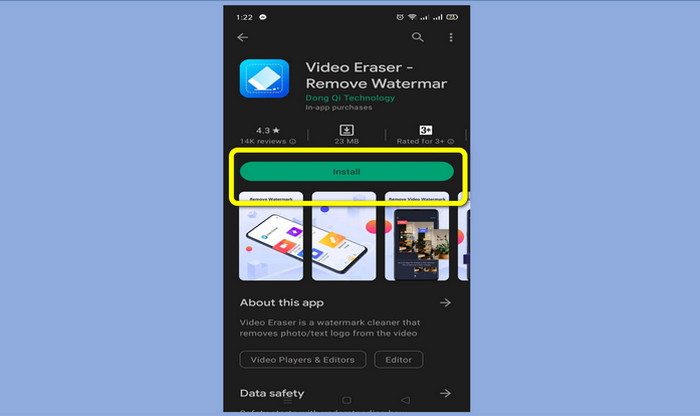
Trin 2: Klik på Fjern billedvandmærke for at tilføje dit billede med vandmærkerne.
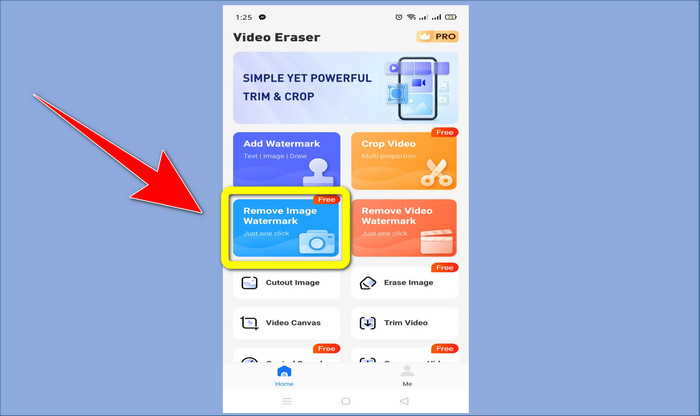
Trin 3: Fremhæv vandmærket på dit billede, og klik Færdig.
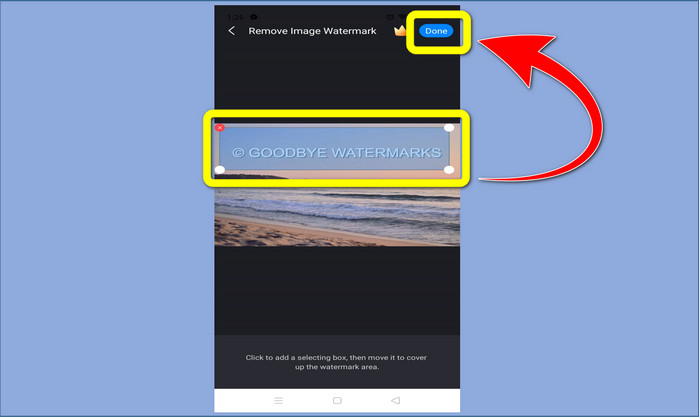
Trin 4: Efter at have klikket Færdig, forsvinder vandmærket. Klik Gem i fotoalbum for at gemme dit billede.
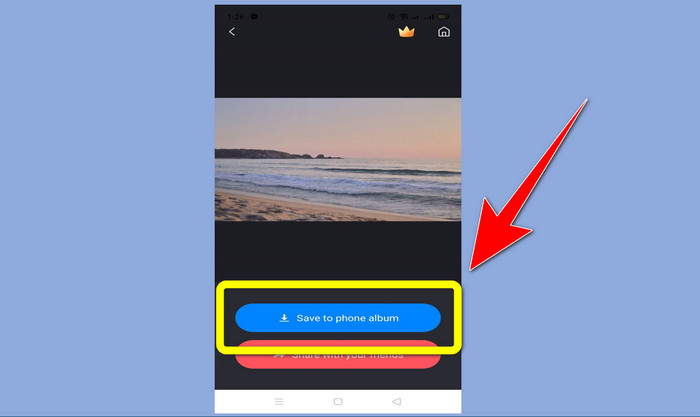
2. Snapseed
Snapseed er en fremragende editor, du kan bruge, især hvis du vil lære at fjerne et vandmærke fra et foto på en iPhone. Denne applikation er god, hvis du vil fjerne vandmærker på dine billeder. Derudover har den forskellige redigeringsværktøjer, du kan bruge, såsom beskæring, rotation og mere. Denne applikation er heller ikke for begyndere, især hvad angår avanceret redigering, og selvom den er brugervenlig, har den en lille læreproces. Følg nedenstående trin for at fjerne vandmærker på dit billede ved hjælp af denne applikation.
Trin 1: Installer Snapseed på din iPhone. Når installationen er færdig, skal du åbne softwaren.
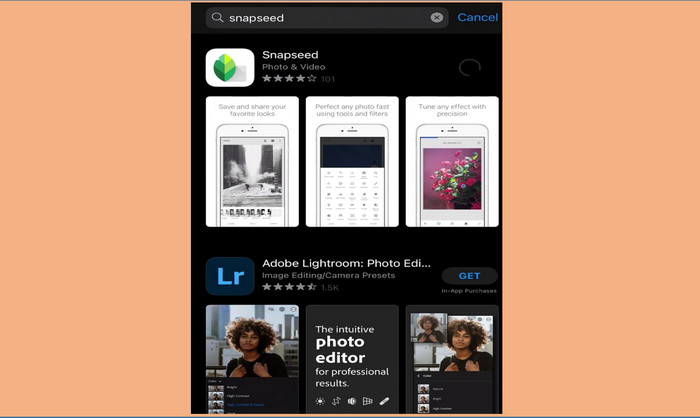
Trin 2: Klik på Plus tegn knappen for at tilføje dit billede med vandmærkerne.
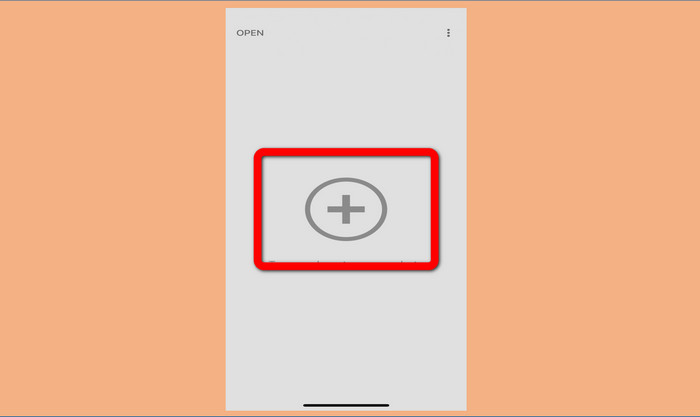
Trin 3: Når du allerede har tilføjet billedet, skal du vælge Værktøjer > Healing og fremhæv vandmærkerne på dit billede. Når du har fremhævet vandmærkerne, forsvinder de automatisk.
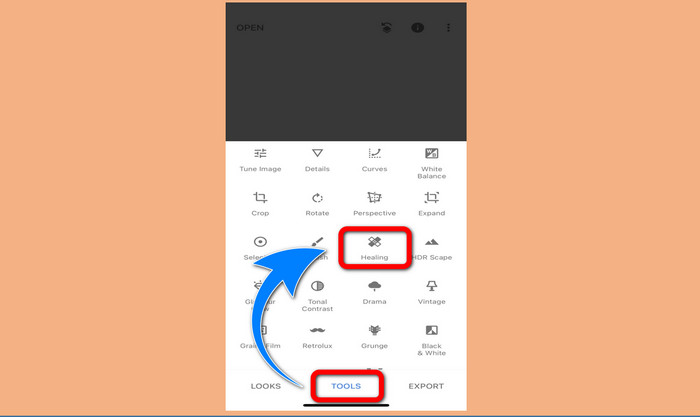
Trin 4: Når du har fremhævet vandmærkerne, forsvinder de automatisk.
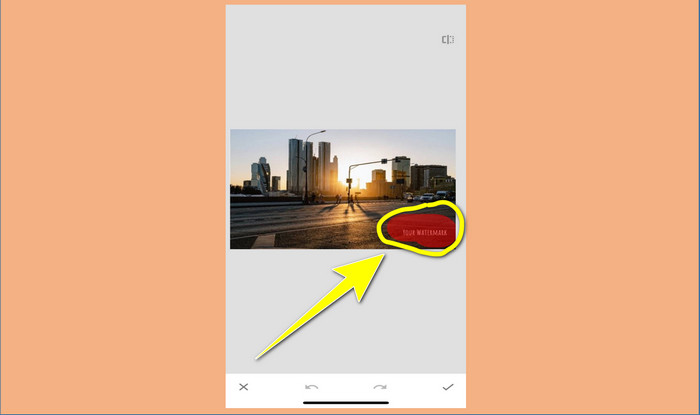
Trin 5: Når du er færdig med at fjerne vandmærker på dit billede, skal du klikke på Kontrollere underskrive og Eksport for at gemme dit billede på din iPhone.
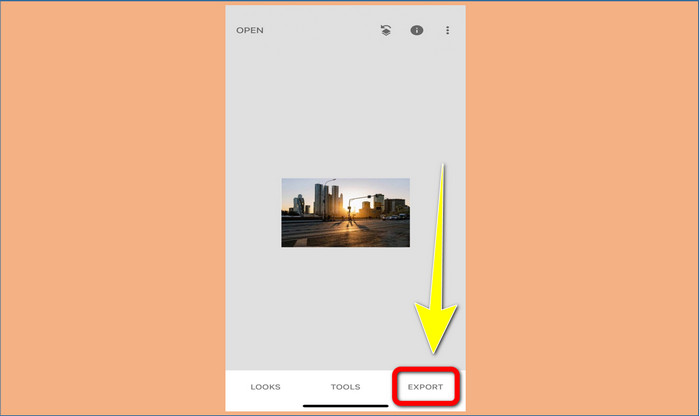
Relateret til:
Hurtigste trick til at fjerne Adobe Stock-vandmærket fra en video [Tutorial]
5 måder at fjerne et vandmærke fra en video på på en professionel måde
Del 3. Ofte stillede spørgsmål om fjernelse af vandmærker fra fotos
Er der en vandmærkefjerner, jeg kan bruge gratis, især til Mac?
Ja der er! Du kan bruge mange vandmærkefjernere på din Mac, f.eks FVC gratis vandmærkefjerner. Det er et online program til at fjerne vandmærker på din Mac.
Er der en måde at fjerne vandmærker fra en video?
Helt bestemt! Det er en nem ting at gøre. Nogle af de programmer til fjernelse af vandmærker, du kan bruge nu, kan fjerne vandmærker på fotos og videoer. Alt du skal gøre er at søge efter vandmærkefjerneren i søgefeltet og se resultatsiden.
Er det nemt at fjerne vandmærker?
Ja selvfølgelig! Hvis du allerede har det program, du vil bruge, skal du kigge efter værktøjer til fjernelse, såsom pensel, markør, lasso og polygonale værktøjer. Fremhæv derefter vandmærkerne og færdig.
Konklusion
Som vist ovenfor giver denne artikel bemærkelsesværdige måder at fjerne vandmærker fra fotos. Men hvis du vil have et fremragende værktøj, du kan bruge til at fjerne vandmærker, er FVC Free Watermark Remover det bedste for dig.



 Video Converter Ultimate
Video Converter Ultimate Skærmoptager
Skærmoptager



